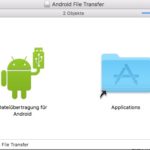
Neben meinem Windows Laptop habe ich seit Jahren ein MacBook Pro im Einsatz und bin wirklich zufrieden damit. In letzter Zeit fallen mir aber immer wieder negative Punkte auf, die irgendwie korrigiert Weden müssen. Ein Beispiel hierfür ist das kopieren von Bildern von einem Android Handy auf den Mac. In diesem Fall möchte ich Bilder von Samsung Galaxy auf Mac kopieren.
Das kopieren von Smartphone Bildern, egal ob von Android oder iPhone (iOS), braucht immer ein Stück extra Software. Man kann auf dem Mac nicht einfach das Gerät per USB Kabel anschliessen und die Bilder kopieren. Hier ist die Windows Welt im Vorteil. Man steckt das Handy an und es wird ähnlich einem externen Datenträger angezeigt.
Im Anschluss zeige ich euch in ein paar einfachen Schritten, wie ihr eure Bilder vom Samsung Galaxy auf euren Mac kopieren könnt.
Bilder von Samsung Galaxy auf Mac kopieren
Eigentlich könnte alles so einfach sein. Handy per USB Kabel mit dem Mac verbinden, ein neues Gerät wird erkannt und schwups könnt ihr die Bilder von eurem Telefon kopieren. Leider ist es nicht so einfach.
Um Bilder von eurem Samsung Galaxy auf Mac zu kopieren braucht ihr die Software Android File Transfer. Nach der Installation könnt ihr über dieses Tool auf euren Gerätespeicher und die SD Speicherkarte zugreifen. die Software gibt es schon etwas länger aber sie funktioniert eigentlich mit allen Android Telefonen, auch denen die schon mit Android 7.0 alias Nougat laufen.
Android File Transfer Installation
- Geht auf die Seite Android File Transfer und ladet euch die Software herunter
- Danach die Datei AndroidFileTransfer.dmg öffnen
- Zieht die grüne Android Figur auf den Application Ordner
- Die Software wird installiert
- Fertig
Bilder von Android kopieren mit dem Mac
- Verbindet eurer Telefon via USB mit eurem Mac
- Android File Transfer sollte automatisch starten
- Fehlermeldung – kann keine Verbindung herstellen
- Entsperrt euer Telefon
- Im PopUp die MTP Verbindung zulassen
- Fehlermeldung auf dem Mac mit OK bestätigen
- Fertig – Die Ordner Struktur erscheint im Transfer Tool
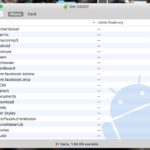
Nun könnt ihr auf euer Handy zugreifen. Beim Samsung Galaxy S7 muss man jedes mal die oben beschriebenen Schritte druchführen. Dafür funktioniert es dann aber auch. Meine alten Xiaomi Handys waren da smarter.
Die Bilder findet ihr übrigens unter DCIM / Camera.
Ihr könnt Dateien einfach aus dem Ordner ziehen oder per Drag n Drop dort ablegen.
Android File Transfer Fehler beheben
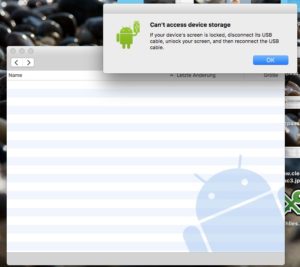
Ich konnte lange Zeit mein Samsung Galaxy S7 nicht mit meinem Mac verbinden. Das Gerät wurde einfach nicht erkannt. nach langem hin und her habe ich aber endlich eine Lösung hierfür gefunden. Scheinbar war noch eine alte Samsung Software namens KIES auf meinem MacBook installiert, die die Verbindung irgendwie gestört hat.
Hier meine Lösung für das Problem. Evtl. hilft sie euch ja auch. Über eine positive (oder auch negative) Rückmeldung würde ich mich freuen.
Geht auf die Samsung Seite und ladet euch die aktuelle Version der Switch 4 Mac Software herunter. Diese findet ihr hier zum Download.
Optional aber zur Sicherheit solltet ihr folgendes noch machen: Öffnet die DMG Datei und installiert die Switch 4 Mac Software. Bei mir war ein Neustart im Anschlusserforderlich.
Nun öffnet ihr die DMG Datei wieder und klickt den uninstall Knopf. Die Software und alle ihre alten Vorgänger sollten nun gelöscht werden.
Zur Sicherheit nochmal, wie oben beschrieben, Android File Transfer installieren und es sollte funktionieren.
Bilder über WLAN oder Internet übertragen
Natürlich gibt es immer noch den Weg die Bilder auf Google Fotos oder in die Dropbox zu laden und sie so auf den Laptop herunter zu laden. Aber sind wir mal ehrlich, dass ist ein nettes Gimmick um mal 2-3 Bilder zu ziehen. Aber für ein kleines Backup vor dem Urlaub absolut nicht geeignet.
Ende
Ich hoffe, ich konnte euch mit diesem Artikel „Bilder von Samsung Galaxy auf Mac kopieren“ ein bisschen weiterhelfen. Seit Wochen habe ich probiert und probiert und es irgendwie nicht geschafft meine Bilder direkt zu kopieren. Endlich habe ich es geschafft!
Passende USB Kabel für den Filetransfer könnt ihr übrigens bei Amazon kaufen. Hier mein absoluter Favorit. Solide Bauart und super Kabellänge.
Wie immer würde ich mich über einen kurzen Kommentar freuen, wenn ich euch weiterhelfen konnte. Habt ihr Fragen oder Tipps wie man das Ganze noch besser oder schnelle lösen kann? Immer her damit!
Der Artikel hat euch gefallen? Ihr wollt keinen neuen Artikel mehr verpassen? Liked meine Facebook-Seite und ihr verpasst keinen Artikel mehr und es gibt jede Menge zusätzlicher Infos und Videos, die es nicht auf diese Seite schaffen aber auch verdammt lustig sind. Oder ihr abonniert den RSS Feed!

![Micro USB Kabel, 4Pack[0.5M 1M 2M 3M] Nylon Micro USB Ladekabel Schnellladekabel High Speed Handy Datenkabel für Samsung Galaxy S7/ S6/ J7/ Note 5,Xiaomi,Huawei, Wiko,Motorola,Nokia,Kindle Micro USB Kabel, 4Pack[0.5M 1M 2M 3M] Nylon Micro USB Ladekabel Schnellladekabel High Speed Handy Datenkabel für Samsung Galaxy S7/ S6/ J7/ Note 5,Xiaomi,Huawei, Wiko,Motorola,Nokia,Kindle](https://m.media-amazon.com/images/I/41guBGl5FBL._SL75_.jpg)

![Gritin Micro USB Kabel, [3 Pack 1M+1.5M+2M] Nylon Micro USB Ladekabel Schnellladekabel Stabil & Beständig für Android Smartphones, Galaxy, HTC, Sony, Nexus und mehr Gritin Micro USB Kabel, [3 Pack 1M+1.5M+2M] Nylon Micro USB Ladekabel Schnellladekabel Stabil & Beständig für Android Smartphones, Galaxy, HTC, Sony, Nexus und mehr](https://m.media-amazon.com/images/I/51s8ILj15nL._SL75_.jpg)
Hallo kleinblogger,
hatte genau dieses Problem, das macht Apple bestimmt nicht mit Absicht *wink*. Habe es dann auch damit gelöst. Ist echt ein guter Weg.
Hi! Du hast mir die Lösung gebracht, die ich seit Monaten verzweifelt gesucht habe (Smart Switch deinstallieren und Android File Transfer nutzen). Tausend Dank dafür, jetzt funktioniert es endlich! 🙂
Gerne doch!
Klasse, kleinerblogger, danke Dir fürs Teilhabenlassen! *daumenhoch*
Gut, Dein Hinweis auf die Fehlerbehebung – nach der Deinstallation von SmartSwitch ging es problemlos.
Was mich aber noch stört: wie kann ich die die Dateiansicht von „Liste“ (die Dateinamen sind nicht wirklich hilfreich ;)) auf „Kacheln“, also Miniaturvorschau der Bilder umstellen?
Wie hast Du das gelöst?
Dankbare Grüße aus Nürnberg,
Stefan
Lieber Kleinblogger
Danke für die gute Anleitung, hat mit Android File Transfer super geklappt. Grüsse aus der Schweiz. Jonas
Vielen Dank für deine Hilfe! Endlich konnte ich meine Fotos vom Handy auf meinen Mac verschieben. Gerne würde ich erfahren, ob jemand heraus gefunden hat, wie man die Fotos von der Liste miteinander verschiebt und nicht jeden einzelne. Das dauert so lange und ist eine mega Arbeit. Lg Nadia
Danke, das war sehr hilfreich. Leider funktioniert Android File Transfer nur ab OS X 10.7 und ich habe 10.6.8, was ich nicht ändern kann. Wer hat eine Lösung? Habe Samsung Galaxy A5, vorher ging alles mit Kies.
Hi, ich habe jetzt alles neu installiert und smart watch deinstalliert. Kriege die ganze Zeit die Fehlermeldung, das Gerät ist nicht verbunden. Ich habe zum ersten Mal einen Samsung und besitze einen MAC. Hilfe….was mache ich falsch?? Ich möchte endlich mal Musik darf ziehen können. Von wegen Apple ist komplex…ich verschwende gerade schon Stunden mit dem Samsung…
SOS.
Hi, Bilder sind problemlos vom Samsung Galaxy S6 u. S7 (sollte auch mit allen anderen Handys funktionieren)mit Onboard Werkzeug auf den Mac zu kopieren. Handy anschließen und die unscheinbare aber stets vorinstallierte App „Digitale Bilder“ öffnen, Handy auswählen und per Drag’n Drop oder per Import Funktion kopieren.
Danke für den Hinweis. Das ging bei mir erst als ich, wie oben beschrieben, aufgeräumt hatte
Ich hätte nun auch endlich die Lösung gefunden, wenn die App Android File Transfer dann auch meine Handybilder anzeigen würde. Was ist da schilfgelaufen? Es zeigt nur einzelne Ordner meiner Galerie ab…
Hallo Corinna,
hast du eine SD Karte in deinem Handy? Evtl. verschluckt sich die app daran?
Vielen, vielen Dank für diese Anleitung. Ich verzweifle immer beim Bilder runterladen, so hat alles geklappt.
Ich musst allerdings Kies, aber auch Smartswitch deinstallieren. Eigentlich blöd, da man mit Smartswitch ja Sicherheitskopien anlegen kann. Aber Android File Transfer hat nicht funktioniert, solange Smartswitch auf dem Mac war.
Super Tipp, vielen Dank. War schon am Verzweifeln 🙂
Katharina
vielen Dank für die Information, nach der Deinstallation von Smartswitch funktionierte der Android File Transfer.
Ich habe vorher stundenlang alles mögliche ausprobiert.
funktioniert mit meinem nagelneuen MacBook Air CTO leider nicht
steht immer nur verbinden sie das Gerät neu !
Moin, leider nicht erfolgreich unter Mac os 10.11.6 und Samsung A5 (2017). Weiterhin gleiche Fehlermeldung.
„Bitte Gerät neu starten oder Verbindung herstellen“
Die Onboard App „Digiatle Bilder“ startet zwar, jedoch werden keine Medien angezeigt…
Grüße. Arno
Mag sein die Kameraauflösung selbst in der Smartphone Budget Klasse ist durchaus hoch, dementsprechend groß können die Bilder werden. Hat man allerdings nicht x Bilder zu übertragen, kann man die doch einfach vom Android Smartphone per Bluetooth auf seinen Mac übertragen. Ich nutze nämlich selbst MacBook Pro und iMac, ich bin mit Macs aufgewachsen, kenne Windows kaum.
Vielen Dank für die genaue Beschreibung. Hätte super geklappt, denn Feem 4 gibt es leider nicht mehr im App Store. Damit hatte ich es immer gemacht. Vielleicht kommt es ja wieder. 😉
Ich habe noch nie einen Kommentar gesendet, aber heute muß ich das nachholen. Lange habe ich versucht mit diesem Problem klar zu kommen, jetzt hat es mit deinen Angaben geklappt. Komischerweise muß ich die Bilder aber erst (nach deiner Anleitung) noch auf den Bildschirm ablegen und dann kann ich die Bilder von dort auf meine Galerie ziehen. Vielleicht hilft das anderen.
Hallo Matthias..
Es ist zum Verrücktwerden – vor 4 Monaten konnte ich von unserem GALAXY J7/2017 Bilder und Videos auf den iMac/2008 El Capitan 10.11.6 problemlos übertragen.. Ist aktuell völlig unmöglich – wenigstens 10 Versuche – auch mit Neustart.. scheiterten
Woran mag das liegen..???!!
Zum Prg SAMSUNG Smart Switch – wo ist das installiert – auf dem Handy oder auf dem iMac??
Ich sag schon mal voller Optimismus: Danke für Deine Tipps!